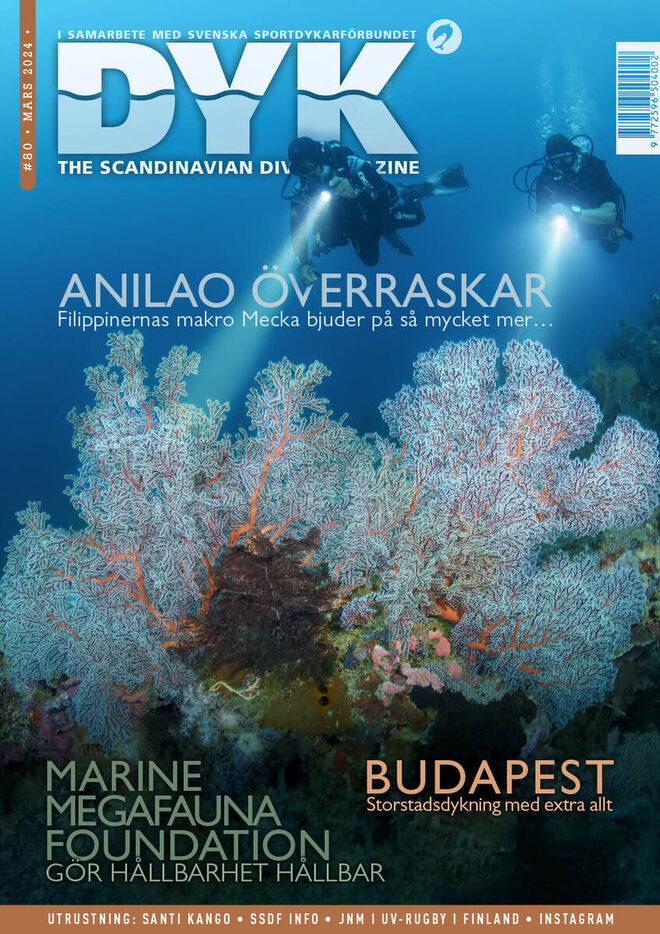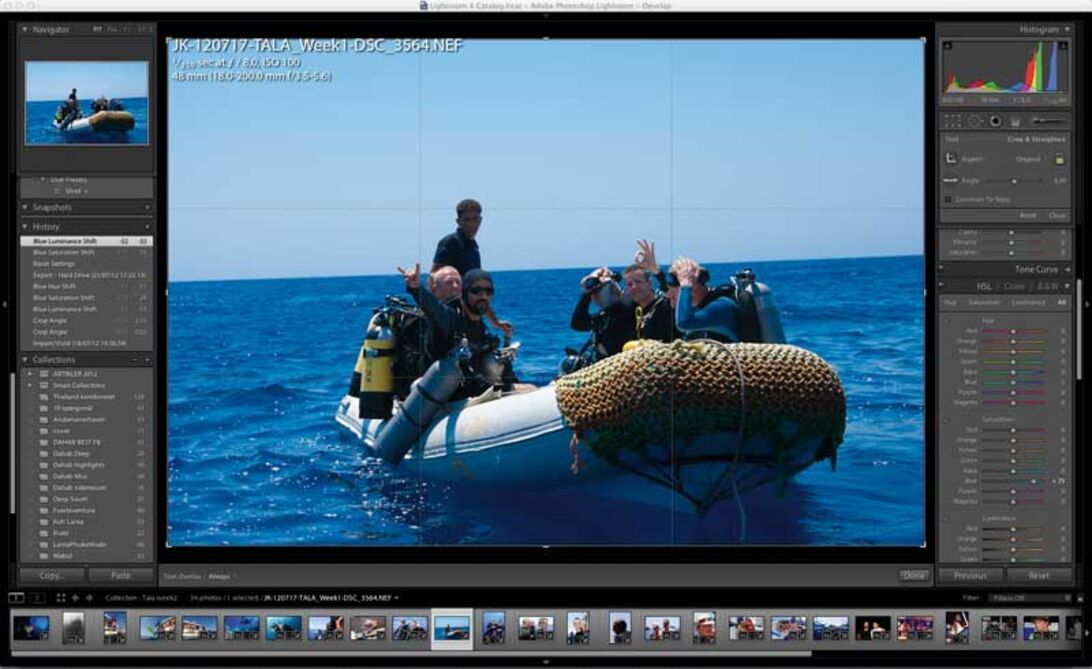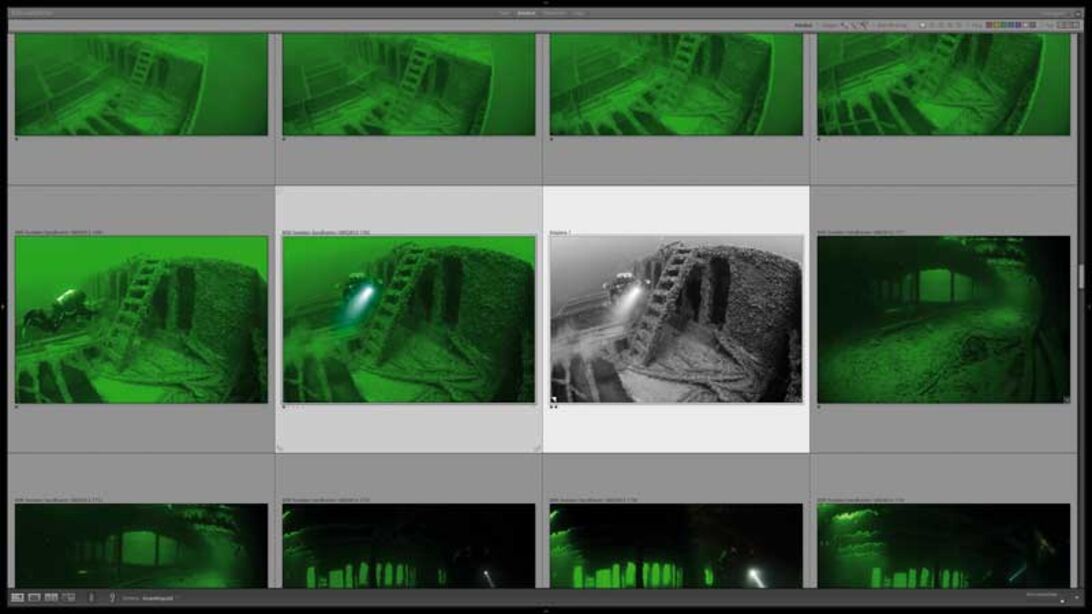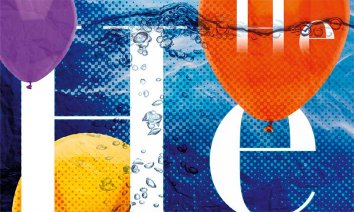Så fixar du bilden
- del 5 Markos fotodagbok
I förra avsnittet gick vi igenom den mest grundläggande bildbehandlingen i Lightroom. Nu fortsätter vi med några fler tips och tricks för att dina bilder ska komma till sin rätt.
Rakt och fint
Apropå himmel och horisont så finns det får saker som är mer irriterande än bilder där motivet eller horisonten ligger på sniskan utan att det är konstnärligt motiverat. Själv lutar nästan alla mina bilder lite till höger, jag håller tydligen kameran snett. Lyckligtvis är det lätt fixat. Klicka på verktyget beskär (snabbkommando R) i samma rad som du hittade rullgardinen. Nu ser du verktyg för att beskära bilden så att kompositionen blir snygg (med eller utan låsning till det format bilden är tagen i – oftast vill du behålla formatet). Men du har också ett verktyg som ser ut som ett vattenpass.
Klicka på vattenpasset och sätt sedan vattenpassets kors på det som ska vara rakt och dra ett streck längs till exempel horisonten, stolpen eller bryggan på vraket. Det går lika bra med horisontellt som vertikalt. Vips så rätas bilden upp och beskärs så att bildytan fylls ut. Enkelt och smidigt!
Tjonga till färgerna
Vill du ha än mer stuns i färgerna finns det verktyg för det med. Gå ner till underrubriken närvaro och dra mittreglaget lyster till höger. Var dock försiktig, jag drar ofta inte mer än till 15-25 men du avgör själv, titta på bilden. Mättnad har en liknande effekt men jag tycker det ofta blir för mycket och använder inte det lika ofta. Klarhet kan rädda en lite diffus bild, prova dig fram genom att dra försiktigt till höger så ser du vad som händer.
Skönhetsoperera bilden
Finns det mycket partiklar i vattnet som blivit upplysta av blixten? Har du smuts på sensorn som syns som en fläck? Har modellen en finne i pannan? Klart det finns verktyg för det med. Klicka på fläckborttagning (snabbkommando Q) i den lilla raden uppe till höger, det ser ut som en ring med pil. Nu förvandlas muspilen till en rund ring som är ett automatiskt klonverktyg. Du ställer in storleken på ringen med reglaget som dykt upp och sätter sedan ringen över partikeln/fläcken/finnen. Klicka och vips så har programmet automatiskt klonat dit ett område i närheten som är mest lik omgivningen. Ju mindre du gör cirkeln ju bättre blir resultatet, så länge allt som ska bort ryms inom cirkeln. På det här sättet kan du rädda en annars fin bild som har för mycket backscatter, så länge du har tålamod nog. För att underlätta arbetet kan du zooma in i bilden (snabbkommando Z) och sedan flytta runt den inzoomade bilden genom att hålla ner mellanslaget och dra med handen som kommer upp.
Glittrande ögon
Om du bara vill förbättra ett litet område i bilden, till exempel få mer sting i ögon som är lite i skuggan eller ljusa ansiktet på en person/dykare så går det bra det med. Klicka på verktyget justeringspensel (snabbkommando K) som ser ut som en pensel. Återigen får du upp en ring som du kan justera storleken på. Du kan...